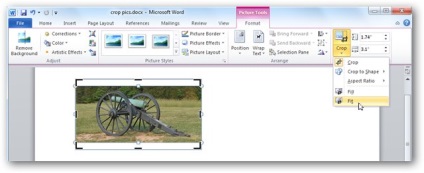Notă: Vom arăta soluția la exemplul Microsoft Word, dar, în același mod în care puteți decupa imagini în Excel și PowerPoint.
Pentru a insera o imagine într-un document Office, faceți clic pe comanda Picture (Fotografii) de pe fila Inserare (Insert).
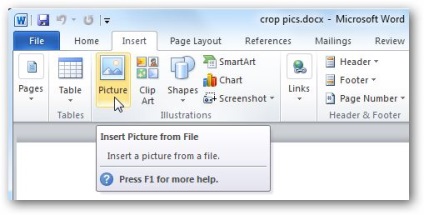
Fila Instrumente imagine / Format (Imagine Tools / Format) ar trebui să fie activ. - în cazul în care nu, faceți clic pe imagine.
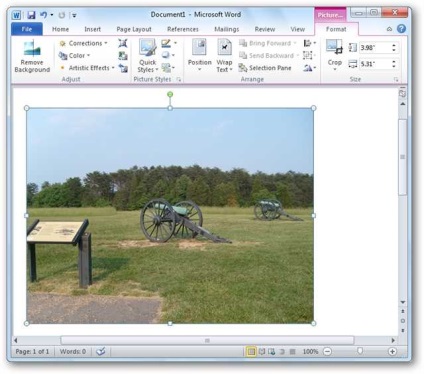
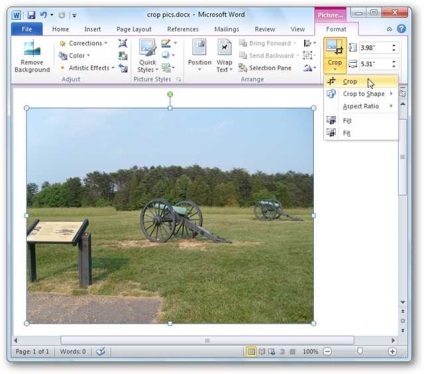
Trageți imaginile în interiorul oricare din cele patru colțuri ale cadrului pentru a decupa părțile laterale. Vă rugăm să rețineți că veți vedea în continuare o porțiune de model care va fi tăiată. El tonuri de gri translucid.
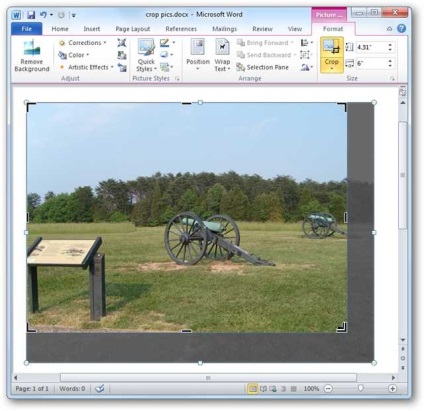
Trageți colțurile cadrului cu apăsarea Ctrl. să taie simetric pe toate cele patru laturi.
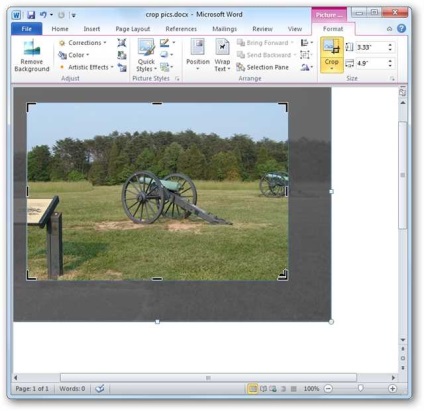
Pentru a decupa simetric în sus și în jos sau la stânga și la marginea din dreapta a figurii, cu trageți tasta Ctrl în jos peste mijlocul cadrului.
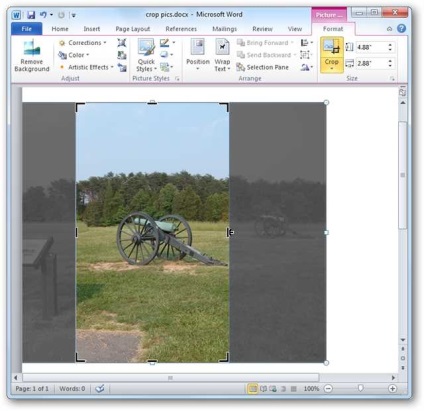
Apoi, puteți alinia zona de trunchiere făcând clic și trăgând imaginea, care se află în această zonă.
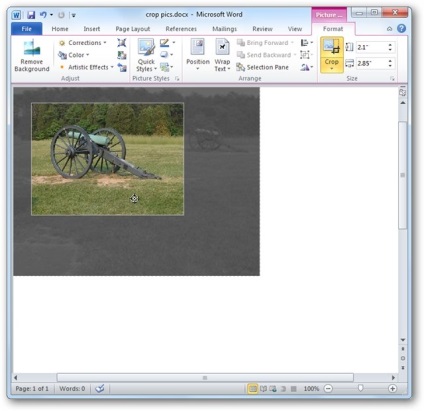
Pentru a accepta setările curente și a decupa imaginea, apăsați Esc sau faceți clic oriunde în afara imaginii.
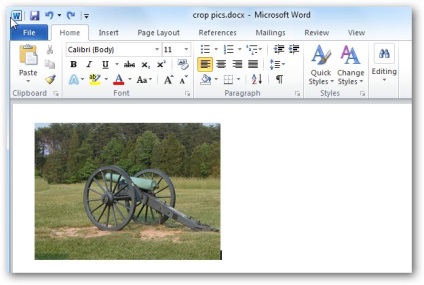
Puteți decupa manual imaginea la dimensiunea dorită. Pentru a face acest lucru, faceți clic dreapta în imagine și introduceți dimensiunile dorite în lățime (W) și Height (înălțime). Acest lucru se poate face în secțiunea Size (Dimensiune) Fila Format (format).
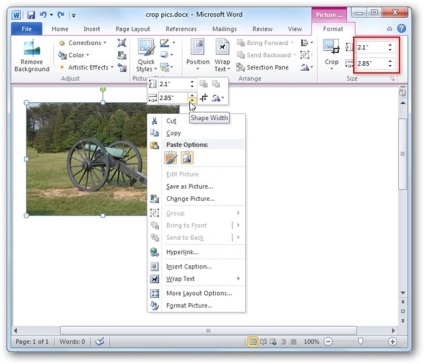
Trim cifra
Evidențiați o imagine și apăsați Format fila Crop comandă (trunchiere) secțiunea Dimensiune (Size) (format). De opțiuni în curs de dezvoltare, selectați Crop pentru a forma (Cut figura) și selectați una dintre figurile propuse.
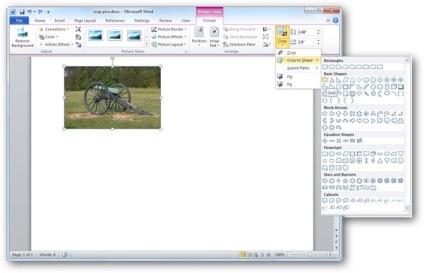
Imaginea va fi tăiată sub forma de forma selectată.
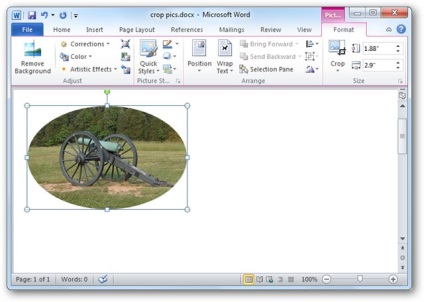
Instrumente Fit (Fit) și umplere (umplere)
Dacă doriți să decupați fotografia, și completați zona dorită, utilizați instrumentul de umplere (Fill). Când selectați acest instrument, o parte din marginea imaginii va fi ascuns, dar proporțiile rămân conservate.
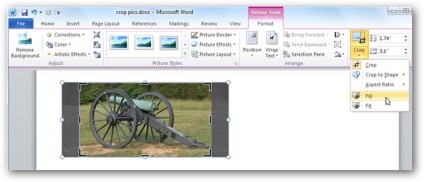
Dacă doriți ca imaginea complet se potrivesc in forma aleasa pentru ea, aplica instrumentul Fit (Fit). Dimensiunea de model este schimbat, dar proporțiile vor fi păstrate.